Zaktualizowany 2024 kwietnia: Przestań otrzymywać komunikaty o błędach i spowolnij swój system dzięki naszemu narzędziu do optymalizacji. Pobierz teraz na pod tym linkiem
- Pobierz i zainstaluj narzędzie do naprawy tutaj.
- Pozwól mu przeskanować twój komputer.
- Narzędzie będzie wtedy napraw swój komputer.
Jeśli pojawi się komunikat o błędzie „Nie można zainstalować mapy modów”. Ten błąd zwykle oznacza, że musisz zaktualizować mody po stronie serwera. Jeśli to nie zadziała, może być konieczne anulowanie subskrypcji jednego lub więcej modów za pośrednictwem Steam na lokalnym komputerze, a następnie ponowna subskrypcja.
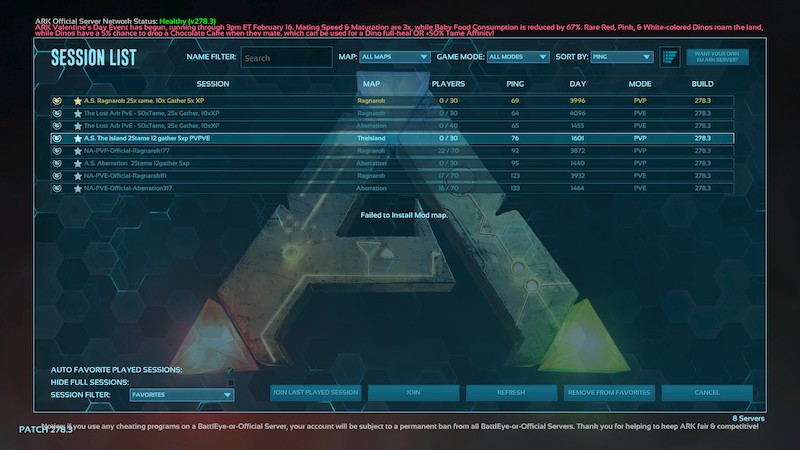
Zamknij proces modułu IGFXEM i zaktualizuj sterowniki systemowe do najnowszej wersji.
Sterowniki Twojego systemu są regularnie aktualizowane w celu poprawy wydajności o naprawianie znanych błędów i biorąc pod uwagę najnowsze osiągnięcia technologiczne. Opisany błąd może jednak wystąpić, jeśli sterowniki w twoim systemie (zwłaszcza sterownik karty graficznej) są przestarzałe. Wiadomo, że proces modułu IGFXEM powoduje ten problem. Tutaj możesz rozwiązać problem, aktualizując sterowniki do najnowszej wersji.
- Uaktualnij system Windows (wielu producentów OEM woli używać kanału Windows Update do aktualizacji sterowników) i sterowniki systemowe do najnowszych wersji. Jeśli korzystasz z aplikacji, takiej jak GeForce Experience lub Dell Support Assistant, użyj tej aplikacji do aktualizacji sterowników systemu.
- Następnie sprawdź, czy ARK naprawił błąd.
- Jeśli nie, spróbuj zresetować sterownik karty graficznej dla swojego systemu, a następnie sprawdź, czy gra ARK działa poprawnie.
- W przeciwnym razie zamknij klienta ARK i Steam.
- Kliknij prawym przyciskiem myszy przycisk Windows i wybierz menu Menedżera zadań, które się pojawi.
- Teraz wybierz proces IGFXEM (wykonywalny główny moduł Intel Graphics) na karcie Procesy (proces będzie wyświetlany tylko w przypadku korzystania z karty graficznej Intel) i kliknij „Zakończ zadanie”.
- Następnie uruchom klienta Steam i grę, aby sprawdzić, czy ARK naprawił błąd.
- Jeśli tak, zmień typ uruchamiania procesu IGFXEM na ręczny.
- Jeśli nie, powtórz krok 7 powyżej, a następnie sprawdź integralność plików gry (zgodnie z opisem w rozwiązaniu 1).
- Teraz uruchom ARK, aby sprawdzić, czy problem został rozwiązany.
Sprawdź integralność plików gry ARK
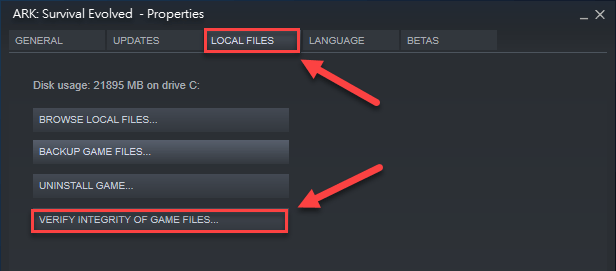
W niektórych przypadkach pliki instalacyjne gry mogą być uszkodzone lub niekompletne, co może powodować problemy z połączeniem z serwerem, takie jak: B. brak odpowiedzi serwera ARK. W tym celu skuteczną metodą jest sprawdzenie integralności plików gry. Oto jak to się robi:
Krok 1: Uruchom klienta Steam i przejdź do sekcji „Biblioteka”.
Krok 2. Kliknij prawym przyciskiem myszy ARK: Survival Evolved na liście gier i wybierz „Właściwości”.
Krok 3: Przejdź do sekcji „Pliki lokalne” i kliknij „Sprawdź integralność plików gry”, to narzędzie automatycznie sprawdzi pliki gry i zastąpi uszkodzone.
Po zakończeniu procesu zrestartuj grę i zobacz, czy serwer ARK odpowiada, czy nie.
Aktualizacja z kwietnia 2024 r.:
Za pomocą tego narzędzia możesz teraz zapobiegać problemom z komputerem, na przykład chroniąc przed utratą plików i złośliwym oprogramowaniem. Dodatkowo jest to świetny sposób na optymalizację komputera pod kątem maksymalnej wydajności. Program z łatwością naprawia typowe błędy, które mogą wystąpić w systemach Windows - nie ma potrzeby wielogodzinnego rozwiązywania problemów, gdy masz idealne rozwiązanie na wyciągnięcie ręki:
- Krok 1: Pobierz narzędzie do naprawy i optymalizacji komputera (Windows 10, 8, 7, XP, Vista - Microsoft Gold Certified).
- Krok 2: kliknij „Rozpocznij skanowanie”, Aby znaleźć problemy z rejestrem Windows, które mogą powodować problemy z komputerem.
- Krok 3: kliknij „Naprawić wszystko”, Aby rozwiązać wszystkie problemy.
Dodaj grę do listy wyjątków
Oprogramowanie antywirusowe jest również odpowiedzialne za zapobieganie odpowiedzi serwera na ARK. Może to uniemożliwić serwerom ARK dostęp do Twojej sieci. Aby rozwiązać ten problem, możesz spróbować tymczasowo wyłączyć program antywirusowy podczas czytania. Następnie dodaj grę do listy wyjątków Zapory systemu Windows.
Krok 1: Wprowadź zaporę sieciową w polu wyszukiwania, a następnie wybierz opcję Ochrona zapory systemu Windows z menu podręcznego.
Krok 2. W lewym okienku kliknij opcję Zezwalaj aplikacji lub funkcji przez Zaporę systemu Windows.
Krok 3. Zaznacz pole wyboru Ark w wymienionych programach i kliknij OK, aby zapisać zmiany.
Teraz możesz ponownie uruchomić komputer i sprawdzić, czy problem z ARK został rozwiązany, gdy serwer nie odpowiada.
Zaktualizuj sterownik graficzny

Korzystanie ze starego lub przestarzałego sterownika wideo może uniemożliwić prawidłowe działanie gry. W takim przypadku zalecamy zaktualizowanie tych sterowników do najnowszej wersji.
- Aby to zrobić, kliknij prawym przyciskiem myszy ikonę Windows i wybierz „Menedżer urządzeń”.
- Następnie przejdź do „Mapy graficzne”, aby go rozwinąć.
- Kliknij prawym przyciskiem myszy kartę graficzną i wybierz „Aktualizuj sterownik”.
- W następnym wyskakującym oknie wybierz „Automatycznie znajdź zaktualizowany sterownik karty graficznej”.
- Następnie system Windows wyszuka najnowsze sterowniki i natychmiast je zainstaluje. Po prostu upewnij się, że masz połączenie z Internetem.
- Po zakończeniu instalacji uruchom ponownie komputer. Uruchom grę ARK i zobacz, czy błąd „Nie udało się zainstalować karty modemowej” został naprawiony.
To kończy instrukcję, jak naprawić błąd podczas instalowania Mod Map w ARK. Podzieliliśmy się około siedmioma metodami, z których każda powinna rozwiązać problem. Daj nam znać w naszych komentarzach, kto rozwiązał Twój problem.
Porada eksperta: To narzędzie naprawcze skanuje repozytoria i zastępuje uszkodzone lub brakujące pliki, jeśli żadna z tych metod nie zadziałała. Działa dobrze w większości przypadków, gdy problem jest spowodowany uszkodzeniem systemu. To narzędzie zoptymalizuje również Twój system, aby zmaksymalizować wydajność. Można go pobrać przez Kliknięcie tutaj

CCNA, Web Developer, narzędzie do rozwiązywania problemów z komputerem
Jestem entuzjastą komputerów i praktykującym specjalistą IT. Mam za sobą lata doświadczenia w programowaniu komputerów, rozwiązywaniu problemów ze sprzętem i naprawach. Specjalizuję się w tworzeniu stron internetowych i projektowaniu baz danych. Posiadam również certyfikat CCNA do projektowania sieci i rozwiązywania problemów.

